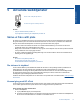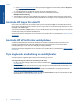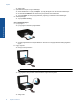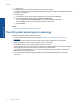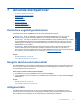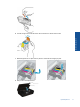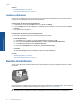User manual
c. Stäng locket.
2. Om du tänkt skanna till ett minneskort sätter du in ett minneskort i platsen.
Om du tänkt skanna till en dator kontrollerar du att skrivaren är ansluten till datorn via ett trådlöst nätverk eller
med hjälp av en USB-kabel.
3. Starta skanningen.
a. På startskärmen trycker du på höger riktningsknapp och trycker därefter på Skanna.
b. Välj önskad destination genom att trycka på Dator eller Minneskort.
Tryck på Tryck här för att förhandsgranska om du vill förhandsgranska skanningen.
Tryck på Inställn. för att välja en skanningstyp eller ändra upplösningen.
c. Tryck på Skanna.
Se även
• Tips för lyckad kopiering och skanning på sidan 24
Tips för lyckad kopiering och skanning
Här följer några tips för lyckad kopiering och skanning:
• Lär dig hur du skannar till e-post från skrivardisplayen.
Klicka här för att koppla upp dig och få mer
information.
• Håll glaset och lockets insida rena. Skannern tolkar allt som ligger på glaset som en del av bilden.
• Lägg originalet med trycksidan nedåt i det främre, högra hörnet av glaset.
• Om du vill kopiera en bok eller andra tjocka original tar du bort locket.
• Om du vill göra en stor kopia av ett litet original, skannar du in originalet på datorn, ändrar storlek på bilden i
skanningsprogrammet och skriver sedan ut en kopia av den förstorade bilden.
• Om du vill justera skanningsstorlek, typ av utmatning, skanningsupplösning eller filtyp osv. ska du starta
skanningen från skrivarprogramvaran.
• Du undviker att texten skannas felaktigt eller faller bort genom att se till att ljusstyrkan är rätt inställd i
programmet.
Kapitel 6
24 Kopiera och skanna
Kopiera och skanna